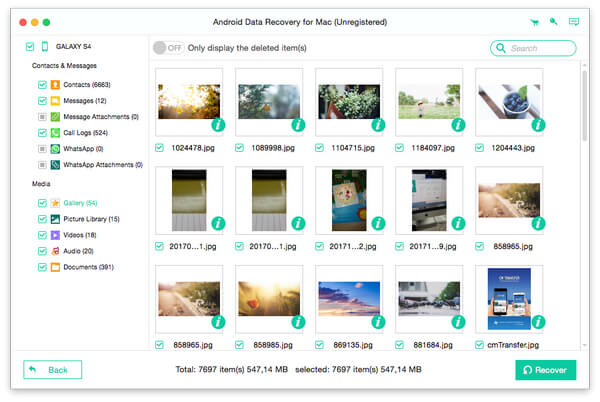Tipard Android Data Recovery for Mac vám pomůže obnovit vaše předchozí zprávy, kontakty, protokoly hovorů, fotografie, videa a další dokumenty z vašeho zařízení Android na Mac. Postupujte podle následujících kroků a obnovte své smazané soubory Android několika kliknutími:
Stáhněte si Android Data Recovery for Mac a nainstalujte jej na Mac.
Spusťte aplikaci Android Data Recovery for Mac a připojte zařízení Android k počítači pomocí kabelu USB.

Tato aplikace pro obnovu systému Mac Android vás vyzve, abyste povolili ladění USB v zařízení Android, pokud neotevřete ladění v telefonu Android.Tato obnovení souborů Android zjistí verzi vašeho systému Android a zobrazí vám, jak otevřít režim ladění USB hlavní rozhraní.
Pomáhá vašemu softwaru Mac Recovery systému Mac rozpoznat vaše zařízení. Klikněte na "OK" v tomto softwaru pro obnovu dat a klepnutím na tlačítko "OK" v zařízení Android dokončete tento krok.
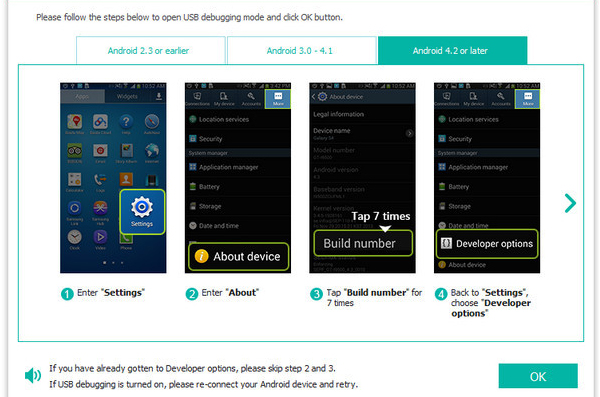
Vyberte typy souborů, které chcete obnovit, jako jsou kontakty, zprávy, přílohy zpráv, protokoly hovorů, fotografie, galerie, knihovna obrázků, videa, audia a další dokumenty. Klikněte na tlačítko "Další" a program prohledá na vašem zařízení data, která jste vybrali.
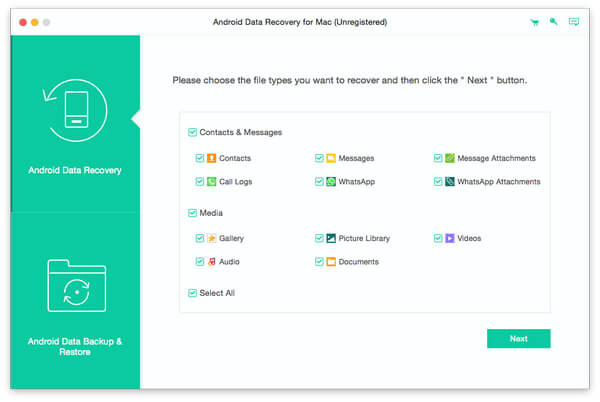
Po dokončení skenování bude typ souborů podrobně uveden v levém postranním panelu rozhraní. Ukažte si všechna data a zkontrolujte je, kterou chcete obnovit, klepnutím na tlačítko "Obnovit" dokončete proces obnovy.